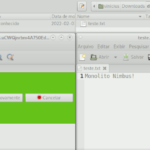Na maioria das vezes que pressiona Alt+Tab para alternar entre as janelas do navegador (Chrome) e de outro programa (Visual Code, Bloco de Notas), se a rolagem do mouse não funciona bem (ele pula para algum lugar na página, para baixo na posição de rolagem atual ou para cima), isso pode ser um problema de software. Veja mais sobre o problema e como “consertá-lo”.
O botão do scroll, também conhecido como botão do meio do mouse, é um componente mecânico presente na maioria dos mouses. Ele é responsável por enviar um sinal para o computador quando é rolado ou pressionado. Sua função principal é a de rolar a página para cima ou para baixo quando rolado, mas pode assumir outras funções quando pressionado ou conforme o software, e também podem ser personalizadas.
O problema relatado é um bug até o momento não resolvido (links sobre no Ask Ubuntu). No entanto, existe uma forma de contornar esse problema.Para isso, você pode instalar e rodar o programa “imwheel”:
sudo apt-get install imwheel imwheel
Execute o comando “pgrep -lf imwheel” para ver se está em execução; você pode pará-lo com pkill imwheel. Você tem que iniciá-lo em cada inicialização ou pode adicioná-lo aos aplicativos para iniciar. Nesse caso, crie um arquivo de texto (nano ~/.config/systemd/user/imwheel.service) e coloque o seguinte conteúdo (fonte: wiki archlinux):
[Unit] Description=IMWheel Wants=display-manager.service After=display-manager.service [Service] Type=simple #Next line is only required for Xorg, should be removed for Wayland Environment=XAUTHORITY=%h/.Xauthority ExecStart=/usr/bin/imwheel -d ExecStop=/usr/bin/imwheel -k -q RemainAfterExit=yes [Install] WantedBy=graphical-session.target
Depois, reinicie o serviço:
systemctl --user daemon-reload systemctl --user enable imwheel systemctl --user start imwheel systemctl --user status imwheel # só para conferência
Obs.: os dois últimos comandos podem ser substituídos por “systemctl enable –now imwheel” – veja mais na documentação do systemctl.
Ele desabilita o zoom por Ctrl + wheel em aplicativos (Firefox, Chromium, LibreOffice, leitor de PDF…), sendo necessário manter o scroll pressionando durante a rolagem para realizar essa função. No entanto, você pode criar/editar um arquivo de texto contando algumas instruções para esse programa e resolver ese novo problema – veja mais informações nesse link.